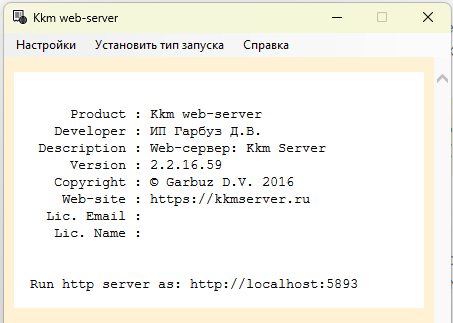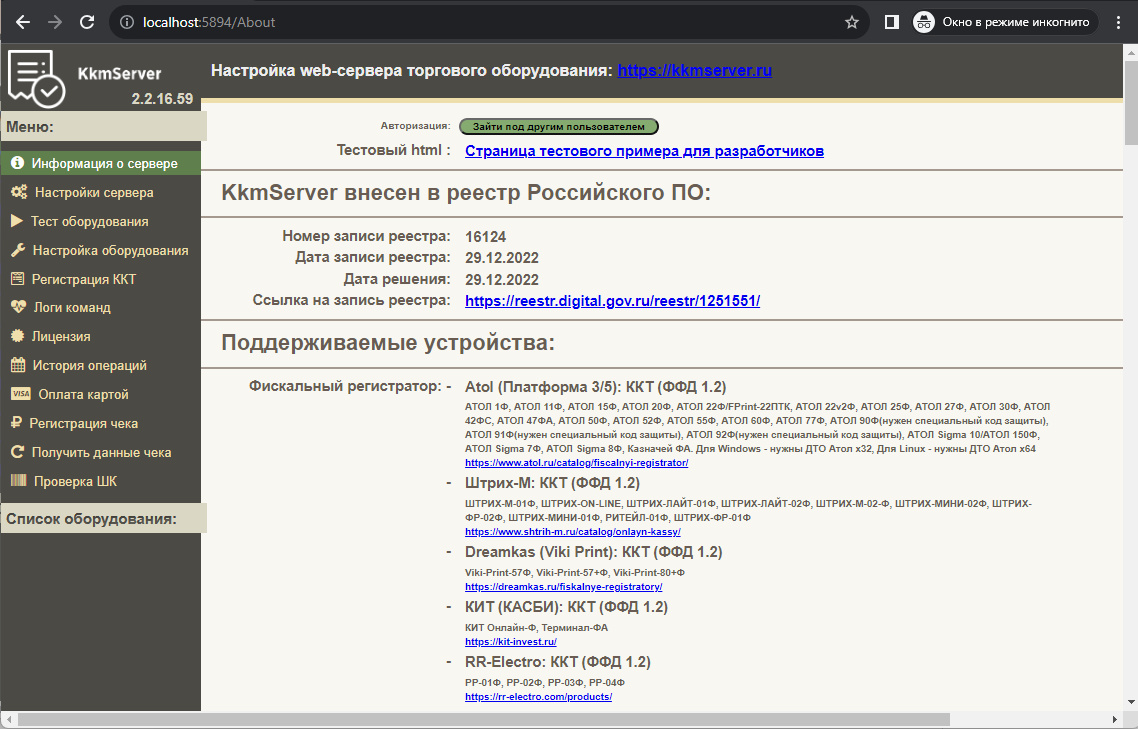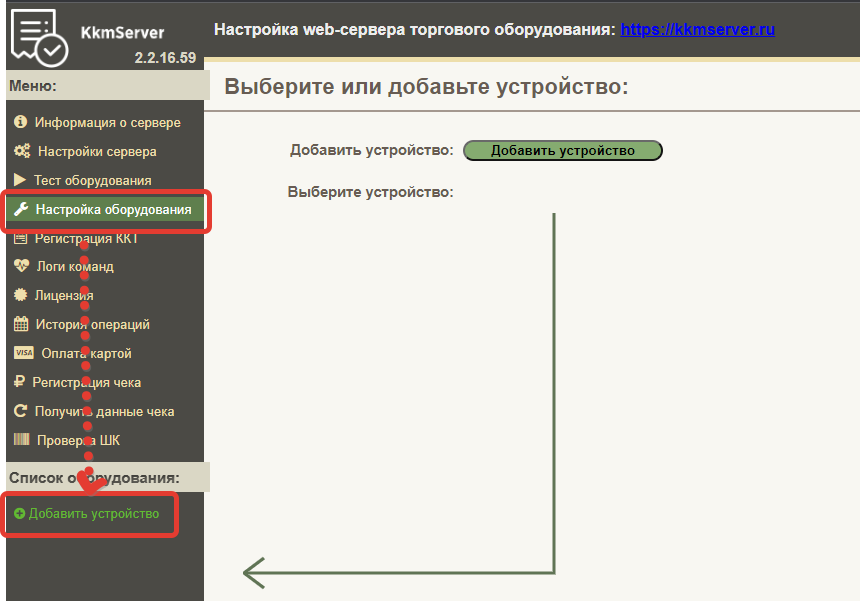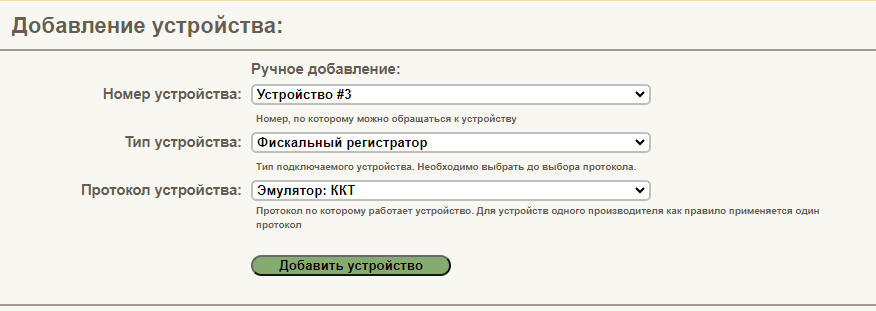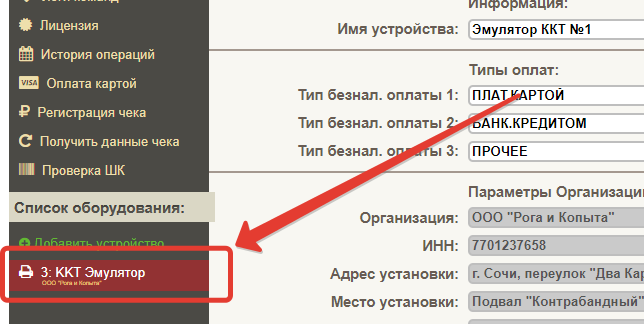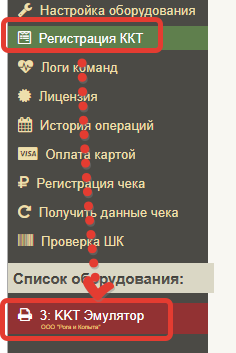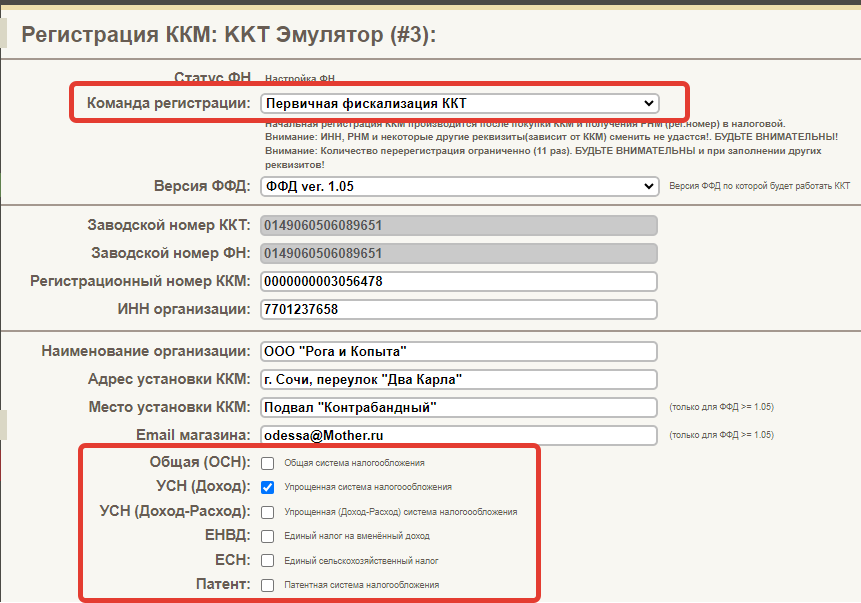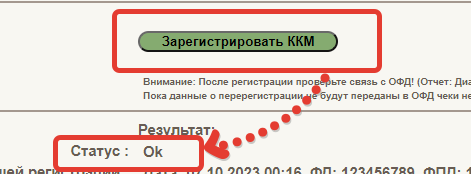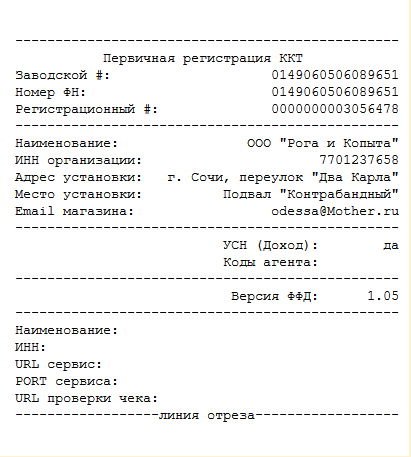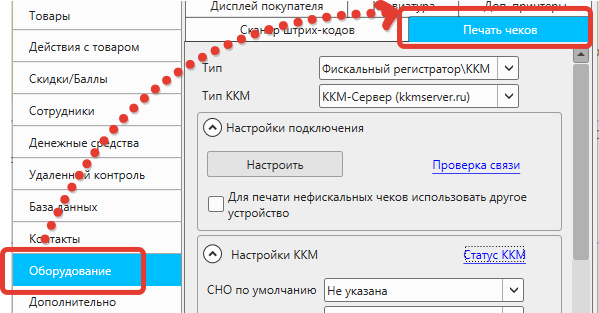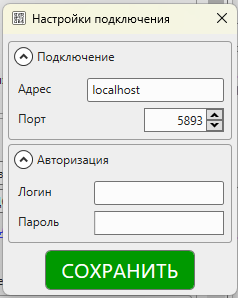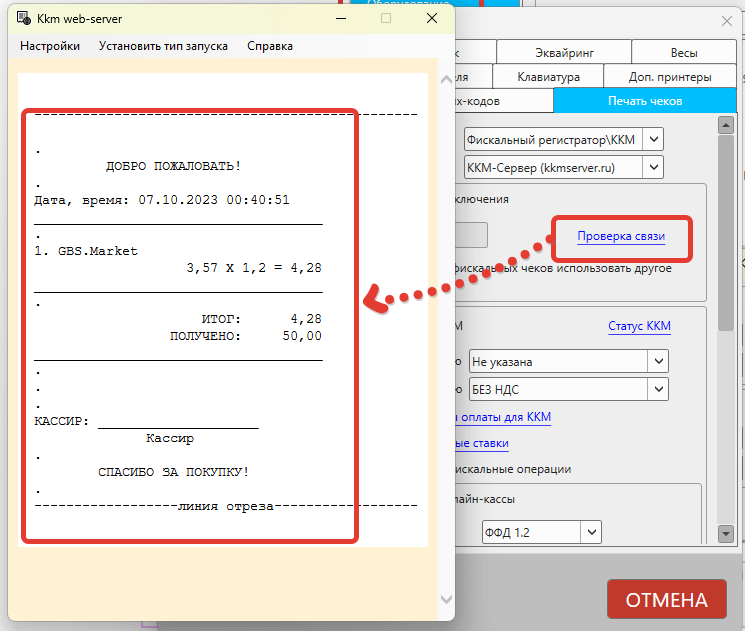Настройка эмулятора онлайн-кассы через ККМ-Сервер
Время чтения 5 мин
ККМ-Сервер (KkmServer) — это программа, позволяющая использовать POS-оборудование одновременно с нескольких рабочих мест. Кроме этого, в ККМ-Сервере есть возможность использовать эмулятор кассы.
Эмулятор онлайн-кассы (ККМ, фискального регистратора) может быть полезен в том случае, если вы хотите ознакомиться с особенностями работы программы с кассой без подключения реального устройства. Так же это может использоваться для обучения сотрудников (продавцов) навыкам работы в программе.
В этой статье расскажем, как настроить в кассовой программе GBS.Market эмулятор онлайн-кассы через программу ККМ-Сервер.
Перед тем, как начать настройку, необходимо выполнить установку программы ККМ-Сервер (KkmServer). Скачать ККМ-Сервер можно из центра загрузок или с официального сайта.
Полезные материалы
После того как ККМ-Сервер будет установлен, запустите его из меню Пуск.
Затем в окне программы ККМ-Сервер нажмите «Настройки» или перейдите в веб-интерфейс настроек по адресу http://localhost:5894/
В веб-интерфейсе настроек ККМ-Сервера, необходимо создать новое устройство «Эмулятор ККМ».
В левой части нажмите «Настройка оборудования», а затем «Добавить устройство».
Далее на странице добавления устройства необходимо указать его параметры:
- Номер устройства — можете оставить по умолчанию, в нашем случае это «Устройство #3»
- Тип устройства — фискальный регистратор
- Протокол устройства — Эмулятор:ККТ
Когда все настройки будут указаны, нажмите кнопку «Добавить устройство», чтобы сохранить изменения.
Если все сделано верно, то в списке оборудования появится «ККТ Эмулятор»
Как и для реальной кассы, для эмулятора необходимо выполнить процедуру регистрации ККМ. Конечно, это будет эмуляция регистрации без отправки каких-либо данных в ФНС.
Чтобы выполнить «регистрацию» эмулятора, в меню ККМ-Сервера перейдите в раздел «Регистрация ККТ» и в списке выберите ранее добавленный эмулятор.
Далее необходимо выбрать команду регистрации, в нашем случае это «Первичная фискализация ККТ». Затем укажите СНО, с которой будет зарегистрирована ККМ.
При необходимости вы можете изменить значения других полей, значения которых указаны по умолчанию.
После того как необходимые данные будут указаны, нажмите «Зарегистрировать ККМ». Под кнопкой появится сообщение «Статус: ОК».
В случае ошибки, например, если вы не указали СНО, программа сообщит об этом.
В окне программы ККМ-Сервер будет «напечатан» отчет о регистрации ККМ.
На этом процесс регистрации эмулятора ККТ завершен.
В кассовой программе GBS.Market откройте Файл — Настройки — Оборудование и на вкладке «Печать чеков» выполните настройки подключения к ККМ-Серверу:
- тип: фискальный регистратор/ККМ
- тип ККМ: ККМ-Сервер
После этого нажмите «Настроить» и введите параметры подключения к ККМ-Серверу:
- адрес: localhost
- порт: 5893
Поля логин и пароль можно оставить пустыми, либо заполнить, если настроили авторизацию в самом ККМ-Сервере.
Сохраните настройки подключения и нажмите «Проверка связи». Если все сделано верно, то в окне программы ККМ-Сервер «напечатается» тестовый чек.
Если чек «напечатался», можно сохранить настройки программы — процесс подключения эмулятора ККМ завершен.
По окончанию процесса настройки эмулятора ККМ вы сможете использовать его в различных целях: ознакомление с возможностями программы или обучение сотрудников. С эмулятором можно выполнять любые действия, но при этом данные никуда не будут отправляться, ни в ФНС, ни в ОФД.
Важно учесть, что в самой кассовой программе GBS.Market действия, такие как, например, продажа — будут происходить, как обычно: информация будет записана в базу данных, остатки товаров будут списаны. Т.е. не следует на реальной рабочей базе данных проводить эксперименты — для этого имеет смысл установить программу и эмулятор ККТ на отдельное устройство, либо предварительно создать резервную копию, из которой можно будет восстановить данные после знакомства с эмулятором ККМ.
Эмулятор ККТ может быть использован для:
- печати кассовых чеков при продаже
- печати кассовых чеков при возврате
- печати X- и Z-отчетов
- снятие и внесение наличности